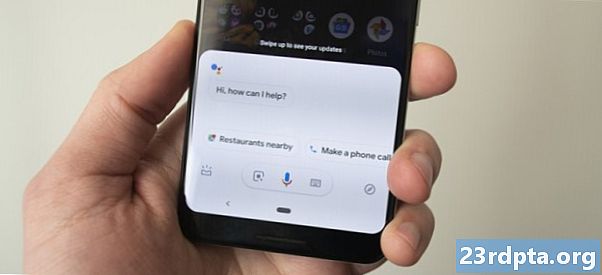
విషయము
- 1. మీ ఫోన్ను రీబూట్ చేయండి
- 2. అసిస్టెంట్ ప్రారంభించబడిందని మరియు మీ పరికరం దీనికి మద్దతు ఇస్తుందని నిర్ధారించుకోండి
- 3. వాయిస్ మోడల్ను తిరిగి శిక్షణ ఇవ్వండి
- 4. ఇతర పరిష్కారాలు

మీ Android పరికరంలో Google అసిస్టెంట్ పనిచేయకపోవడానికి కొన్ని కారణాలు ఉన్నాయి. అదృష్టవశాత్తూ, చాలా సమస్యలు చిన్నవి మరియు ఎటువంటి సాంకేతిక పరిజ్ఞానం లేకుండా కొన్ని నిమిషాల్లో పరిష్కరించబడతాయి. అసిస్టెంట్ను తిరిగి పొందడానికి మరియు అమలు చేయడానికి, క్రింది దశలను అనుసరించండి. చాలా సందర్భాలలో, వాటిలో ఒకటి మీ సమస్యను పరిష్కరించాలి.
ఎడిటర్ యొక్క గమనిక: మీ సమస్య Google హోమ్కి సంబంధించినది, మరియు Android పరికరం కాదా? బదులుగా ఈ గైడ్ను చూడండి.
1. మీ ఫోన్ను రీబూట్ చేయండి

సరళమైన దానితో ప్రారంభిద్దాం: మీ ఫోన్ను రీబూట్ చేయండి. ఇది సాంకేతిక మరియు సంబంధిత సమస్యల నుండి బయటపడటానికి ప్రసిద్ది చెందినందున ఇది త్వరగా మరియు సులభంగా నిర్వహించడానికి మరియు ఖచ్చితంగా ప్రయత్నించడానికి విలువైనది.
మీ Android పరికరాన్ని ఎలా రీబూట్ చేయాలో మీ అందరికీ తెలుసు అని నేను ఖచ్చితంగా అనుకుంటున్నాను, అయితే నేను ఈ ప్రక్రియను ఎలాగైనా చేస్తాను. మీరు చేయాల్సిందల్లా మీ పరికరంలో పవర్ బటన్ను రెండవ లేదా రెండు రోజులు నొక్కి ఉంచండి, ఆ తర్వాత కొన్ని ఎంపికలు మీ స్క్రీన్లో కనిపిస్తాయి. పున art ప్రారంభించు / రీబూట్ ఎంపికను ఎంచుకోండి మరియు మిగిలినవి ఫోన్ చేస్తుంది.
హ్యాండ్సెట్ తిరిగి ప్రారంభించిన తర్వాత, సమస్య ఇంకా ఉందా అని తనిఖీ చేయడానికి Google అసిస్టెంట్ను ప్రారంభించడానికి ప్రయత్నించండి. అది ఉంటే, రెండవ దశకు వెళ్లండి.
2. అసిస్టెంట్ ప్రారంభించబడిందని మరియు మీ పరికరం దీనికి మద్దతు ఇస్తుందని నిర్ధారించుకోండి

మీ ఫోన్ Google అసిస్టెంట్కు మద్దతు ఇస్తుందో లేదో తనిఖీ చేయడం ద్వారా ప్రారంభించండి - ప్రతి మోడల్ చేయదు. దీనికి మద్దతు ఇచ్చే పరికరాలు అవసరం:
- Android 5.0 లేదా అంతకంటే ఎక్కువ
- Google అనువర్తనం 6.13 లేదా అంతకంటే ఎక్కువ
- Google Play సేవలు
- కనీసం 1GB మెమరీ
అదనంగా, పరికరం యొక్క భాష కింది వాటిలో ఒకదానికి అమర్చాలి: చైనీస్ (సాంప్రదాయ), డానిష్, డచ్, ఇంగ్లీష్, ఫ్రెంచ్, జర్మన్, హిందీ, ఇండోనేషియా, ఇటాలియన్, జపనీస్, కొరియన్, నార్వేజియన్, పోలిష్, పోర్చుగీస్ (బ్రెజిల్), రష్యన్ , స్పానిష్, స్వీడిష్, థాయ్ లేదా టర్కిష్.
మీ Android పరికరంలో Google అసిస్టెంట్ను ఆన్ చేసినట్లు నిర్ధారించుకోండి.
ప్రతిదీ తనిఖీ చేసినా, Google అసిస్టెంట్ ఇప్పటికీ మీ ఫోన్లో పని చేయకపోతే, తదుపరి పని ఏమిటంటే సేవ ఆన్ చేయబడిందని నిర్ధారించుకోండి. మీ పరికరంలో Google అనువర్తనాన్ని తెరిచి, స్క్రీన్ దిగువన ఉన్న “మరిన్ని” ఎంపికను ఎంచుకుని, “గూగుల్ అసిస్టెంట్” తరువాత “సెట్టింగులు” నొక్కండి. తదుపరి దశ “అసిస్టెంట్” టాబ్ను పైన నొక్కడం, క్రిందికి స్క్రోల్ చేయడం మరియు మీ పరికరాన్ని ఎంచుకుని, ఆపై ప్రక్రియను పూర్తి చేయడానికి “Google అసిస్టెంట్” మరియు “వాయిస్ మ్యాచ్తో యాక్సెస్” పక్కన ఉన్న స్విచ్ను టోగుల్ చేయండి. ఆ తరువాత, “సరే గూగుల్, లేదా“ హే గూగుల్ ”అని చెప్పి అసిస్టెంట్ను పిలవడానికి ప్రయత్నించండి. మీ స్క్రీన్లో ఏమీ కనిపించకపోతే, మూడవ దశకు వెళ్ళే సమయం.
3. వాయిస్ మోడల్ను తిరిగి శిక్షణ ఇవ్వండి

Google అసిస్టెంట్ పనిచేయకపోవటానికి కారణం అది మీ గొంతును గుర్తించకపోవడమే. దీన్ని పరిష్కరించడం చాలా సులభం, ఎందుకంటే మీరు చేయాల్సిందల్లా వాయిస్ మోడల్ను తిరిగి శిక్షణ ఇవ్వడం. దీన్ని ఎలా చేయాలో ఇక్కడ ఉంది: మీ ఫోన్లో Google అనువర్తనాన్ని తెరిచి, స్క్రీన్ దిగువన ఉన్న “మరిన్ని” ఎంపికను ఎంచుకుని, ఆపై “సెట్టింగులు” నొక్కండి. తదుపరి దశ “వాయిస్” ఎంపికను నొక్కండి మరియు “వాయిస్ మ్యాచ్ ”తరువాత“ వాయిస్ మోడల్ను తిరిగి పొందండి. ”
అప్పుడు “నేను అంగీకరిస్తున్నాను” ఎంపికను నొక్కండి మరియు వాయిస్ మోడల్ను తిరిగి పొందడానికి తెరపై సూచనలను అనుసరించండి. ఇది చాలా సులభం - మీరు “సరే గూగుల్” మరియు “హే గూగుల్” అని కొన్ని సార్లు చెప్పాలి.
మీరు పూర్తి చేసిన తర్వాత, సమస్య పరిష్కరించబడిందో లేదో చూడటానికి మళ్ళీ హాట్వర్డ్ చెప్పండి మరియు Google అసిస్టెంట్ ఇప్పుడు పనిచేస్తుందా. అది కాకపోతే, మీరు ప్రయత్నించగల మరికొన్ని విషయాలు ఉన్నాయి, వీటిని మేము తదుపరి పరిశీలిస్తాము.
4. ఇతర పరిష్కారాలు

గూగుల్ అసిస్టెంట్తో మీరు ఎదుర్కొంటున్న సమస్యను ఇప్పటివరకు పరిష్కరించలేదు, మీరు ప్రయత్నించవలసినది ఇక్కడ ఉంది:
- మైక్రోఫోన్ను తనిఖీ చేయండి: మీ మైక్రోఫోన్ పనిచేస్తుందని మరియు సహాయకుడిని పిలవడానికి ప్రయత్నిస్తున్నప్పుడు మీరు దానిని మీ చేతితో కప్పి ఉంచలేదని నిర్ధారించుకోండి. సహాయకుడు మీ మాట వినలేకపోతే, అది స్పందించదు.
- మీ ఇంటర్నెట్ కనెక్షన్ను తనిఖీ చేయండి: అసిస్టెంట్ను ఉపయోగించడానికి, మీరు ఆన్లైన్లో ఉండాలి. మీరు Wi-Fi లేదా మొబైల్ నెట్వర్క్కు కనెక్ట్ అయ్యారని మరియు కనెక్షన్ స్థిరంగా ఉందని నిర్ధారించుకోండి.
- ఇతర వాయిస్ సహాయకులను నిలిపివేయండి: మీకు శామ్సంగ్ పరికరం ఉంటే, అది సమస్యను పరిష్కరిస్తుందో లేదో చూడటానికి బిక్స్బీని నిలిపివేయడానికి ప్రయత్నించండి. మరియు మీరు మీ ఫోన్లో అలెక్సా, కోర్టానా లేదా మరేదైనా వాయిస్ అసిస్టెంట్ను డౌన్లోడ్ చేస్తే, దాన్ని నిలిపివేయండి లేదా తొలగించండి.
- అనువర్తనాన్ని అప్గ్రేడ్ చేయండి: Google అనువర్తనం తాజా సంస్కరణకు నవీకరించబడిందని నిర్ధారించుకోండి. Google అనువర్తనం కోసం వెళ్లడం ద్వారా అన్ని అనుమతులను మంజూరు చేయాలని నిర్ధారించుకోండి సెట్టింగులు> అనువర్తనాలు> Google అనువర్తనం> అనుమతులు (మార్గం మోడల్ నుండి మోడల్కు భిన్నంగా ఉండవచ్చు).
ఈ పరిష్కారాలలో ఒకటి మీరు Google అసిస్టెంట్తో ఎదుర్కొంటున్న సమస్యను పరిష్కరించాలి, అయితే అది కాకపోతే, సమస్య Google చివరలో ఉంటుంది మరియు మీది కాదు. ఇది కొన్నిసార్లు బగ్గీ సాఫ్ట్వేర్ నవీకరణ తర్వాత జరుగుతుంది. గూగుల్ సాధారణంగా ఈ విషయాలను ఒకటి లేదా రెండు రోజుల్లో పరిష్కరిస్తుంది, కాబట్టి Google అనువర్తనం కోసం క్రొత్త నవీకరణ కోసం వెతకండి.


